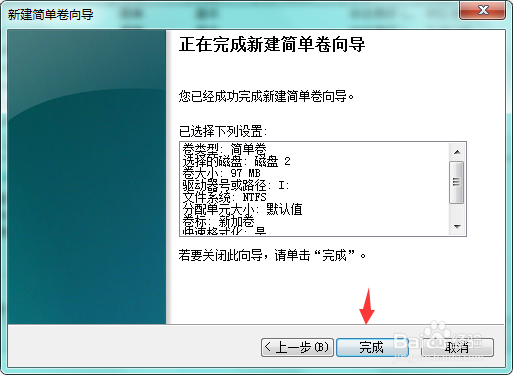1、鼠标单击开始按钮,选择运行,如下图所示

2、运行中输入diskmgmt.msc回车,如下图所示
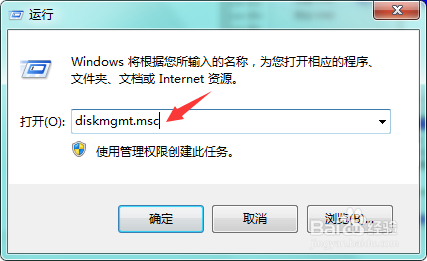
3、右键单击磁盘区域,选择新建卷,如下图所示

4、进入新建向导,点击下一步,如下图所示
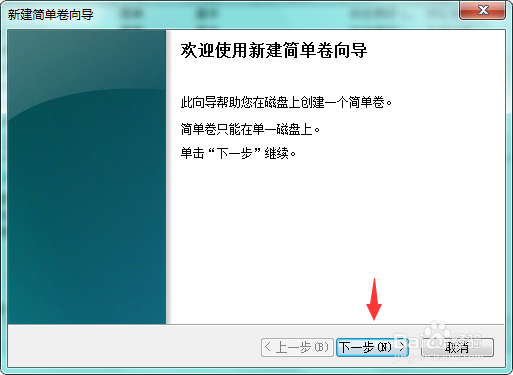
5、选择新建卷的大小,点击下一步,如下图所示

6、选择磁盘的盘符,点击下一步,如下图所示
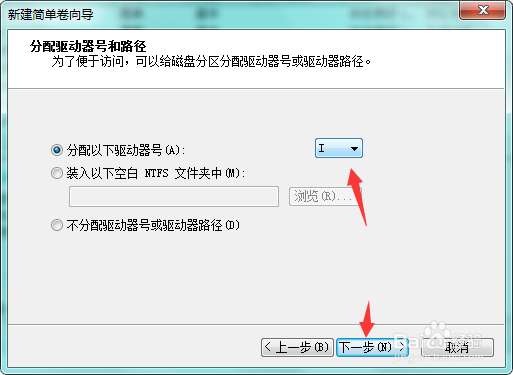
7、确认新建卷的磁盘格式,点击下一步,如下图所示

8、点击完成即可修改磁盘卷标,修改成功如下图所示
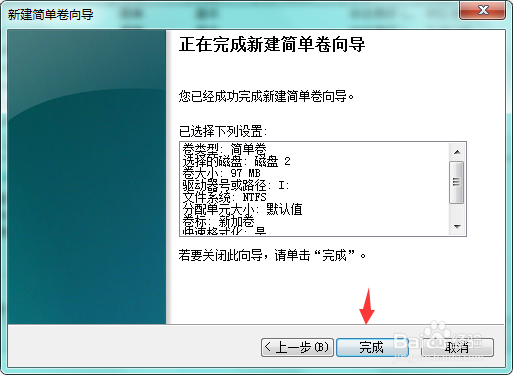
时间:2024-10-12 08:49:53
1、鼠标单击开始按钮,选择运行,如下图所示

2、运行中输入diskmgmt.msc回车,如下图所示
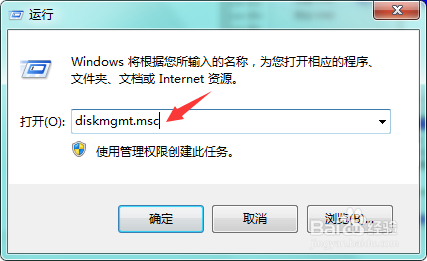
3、右键单击磁盘区域,选择新建卷,如下图所示

4、进入新建向导,点击下一步,如下图所示
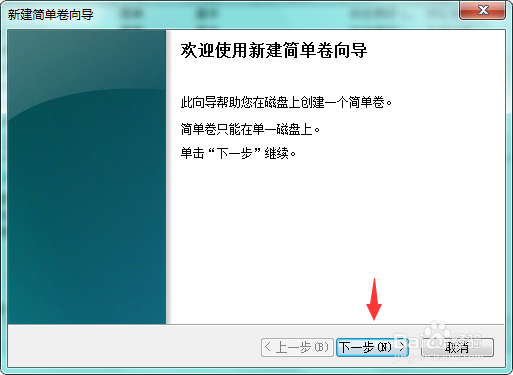
5、选择新建卷的大小,点击下一步,如下图所示

6、选择磁盘的盘符,点击下一步,如下图所示
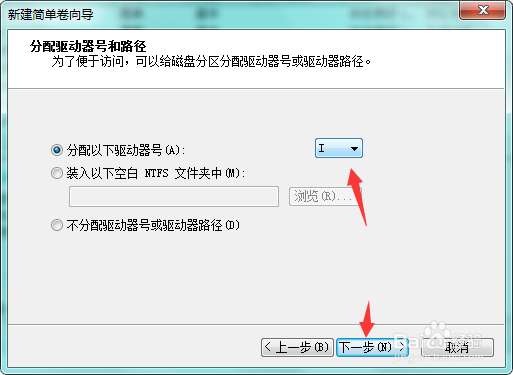
7、确认新建卷的磁盘格式,点击下一步,如下图所示

8、点击完成即可修改磁盘卷标,修改成功如下图所示